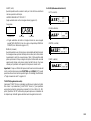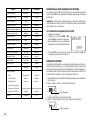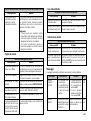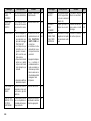KL-C500
Guida dell’utilizzatore

I-1
Importanti avvertenze sulla sicurezza
Leggere con attenzione le seguenti avvertenze sulla sicurezza prima di usare
la stampante per etichette per la prima volta. Tenere queste avvertenze sulla
sicurezza e le istruzioni per l’uso a portata di mano per riferimenti futuri.
Indicazioni delle avvertenze sulla sicurezza
Le seguenti indicazioni sono usate in questo manuale e sul prodotto stesso per
avvertire l’utilizzatore ed altre persone del rischio di lesioni fisiche e danni
materiali.
Avvertimento
Questa indicazione indica informazioni che, se ignorate, potrebbero
comportare il rischio di morte o di gravi lesioni fisiche.
Attenzione
Questa indicazione indica informazioni che, se ignorate, potrebbero
comportare il rischio di gravi lesioni fisiche o di danni materiali.
Esempi
Un triangolo indica qualcosa a cui si deve fare attenzione. Questa
indicazione indica il pericolo di scosse elettriche.
Un cerchio indica che l’azione indicata non deve essere eseguita.
Questa indicazione indica che non si deve tentare di smontare nulla.
Un cerchio nero significa che l’azione indicata deve essere eseguita.
Questa indicazione indica che si deve scollegare qualcosa.
Avvertimento
Fonte di alimentazione e tensione
• Usare soltanto una fonte di alimentazione la cui uscita corrisponda ai
limiti di impiego indicati sulla targhetta sul fondo della stampante per
etichette. Inoltre, evitare di collegare troppi apparecchi alla stessa
prolunga. La tensione errata o il sovraccarico di una presa di corrente
alternata possono essere causa di incendi e scosse elettriche.
Seri problemi di funzionamento
• L’uso continuato dell’apparecchio quando da esso fuoriescono fumo
o strani odori può essere causa di scosse elettriche. Spegnere
immediatamente l’apparecchio e scollegare il cavo di alimentazione
dalla presa a muro. Rivolgersi per l’assistenza al rivenditore presso
cui si è acquistato il prodotto.
Cavo di alimentazione CA
• Evitare che il cavo di alimentazione subisca danni o si spezzi, e non
modificarlo, piegarlo eccessivamente, torcerlo o tirarlo. Non collocare
mai oggetti pesanti sopra il cavo di alimentazione, e non esporre mai
il cavo direttamente al calore. Un cavo di alimentazione danneggiato
può essere causa di incendi e scosse elettriche.
• Usare soltanto il cavo di alimentazione CA specificato per questo
apparecchio. L’uso di un cavo di alimentazione CA di tipo diverso può
essere causa di incendi e scosse elettriche.
• Se il cavo di alimentazione subisce seri danni (conduttori interni esposti
o spezzati), rivolgersi per l’assistenza al rivenditore presso cui si è
acquistato il prodotto. L’uso di un cavo di alimentazione seriamente
danneggiato può essere causa di incendi e scosse elettriche.
• Non toccare mai il cavo di alimentazione CA con le mani bagnate.
Ciò può essere causa di scosse elettriche.
Non tentare mai di smontare l’apparecchio.
• Non tentare mai di smontare o di modificare l’apparecchio in alcun
modo. Ciò può essere causa di scosse elettriche, ustioni e altre lesioni
fisiche.
Materiale di imballaggio
• Tenere la busta di plastica in cui è contenuto l’apparecchio fuori dalla
portata dei bambini. Le buste di plastica possono essere causa di
soffocamento per bambini piccoli.
Evitare di far cadere l’apparecchio.
• Nel caso in cui l’apparecchio dovesse riportare danni in seguito a
cadute, spegnere immediatamente l’apparecchio e scollegare il cavo
di alimentazione dalla presa a muro. Rivolgersi per l’assistenza al
rivenditore presso cui si è acquistato il prodotto. L’uso di un apparecchio
danneggiato può essere causa di incendi e scosse elettriche.
Italiano

I-2
Attenzione
Cavo di alimentazione CA
• Non lasciare il cavo di alimentazione nelle vicinanze di stufe o di altre
fonti di calore intenso. Ciò può far fondere l’isolante del cavo di
alimentazione e può essere causa di incendi e scosse elettriche.
• Quando si scollega il cavo di alimentazione dalla presa a muro,
afferrarlo per la spina. Non tirare mai il cavo direttamente. Ciò può
danneggiare il cavo di alimentazione e può essere causa di incendi e
scosse elettriche.
• Ogni volta che si prevede di lasciare l’apparecchio inutilizzato per
lunghi periodi, accertarsi di scollegarlo dalla presa a muro.
• Almeno una volta all’anno, scollegare il cavo di alimentazione CA
dalla presa di corrente e pulire l’area attorno ai poli della spina.
L’accumulo di polvere attorno ai poli può essere causa di incendi.
• Ogni volta che si sposta l’apparecchio, accertarsi di scollegarlo dalla
presa a muro. Se si sposta l’apparecchio lasciandolo collegato alla
presa, il cavo di alimentazione può riportare danni e ciò può essere
causa di incendi e scosse elettriche.
• Ogni volta che si pulisce l’apparecchio, accertarsi di scollegarlo dalla
presa a muro.
• Dopo aver finito di usare l’apparecchio, spegnerlo mediante il suo
interruttore di alimentazione e quindi scollegarlo dalla presa a muro.
Evitare luoghi instabili.
• Non collocare mai l’apparecchio su un tavolo traballante o su una
mensola in alto. L’apparecchio potrebbe cadere causando lesioni
fisiche.
Acqua e altri oggetti o sostanze estranei
• Fare attenzione a non versare sull’apparecchio caffè, succhi di frutta
o altre bevande, oppure l’acqua contenuta in vasi da fiori. Eventuali
liquidi versatisi sull’apparecchio possono essere causa di incendi e
scosse elettriche. Nel caso in cui un liquido dovesse versarsi
sull’apparecchio, spegnere immediatamente l’apparecchio e
scollegare il cavo di alimentazione dalla presa a muro. Rivolgersi per
l’assistenza al rivenditore presso cui si è acquistato il prodotto.
• Evitare che oggetti di metallo o materiali infiammabili penetrino nelle
aperture di ventilazione dell’apparecchio. Ciò può essere causa di
incendi e scosse elettriche.
Alta temperatura
• La testina di stampa e le altre parti in metallo della stampante si
riscaldano notevolmente durante il funzionamento normale. Non
toccare questi componenti perché si possono riportare ustioni.
Collocazione
• Evitare di collocare l’apparecchio in luoghi soggetti ad elevata umidità
o a notevole accumulo di polvere. Tali condizioni possono essere causa
di incendi e scosse elettriche.
• Evitare di collocare l’apparecchio su un tavolo da cucina, vicino ad
un apparecchio umidificatore o in qualsiasi altro luogo in cui esso
possa venire a contatto con esalazioni oleose o vapore. Tali condizioni
possono essere causa di incendi e scosse elettriche.
• Non collocare mai oggetti pesanti sull’apparecchio. L’apparecchio
potrebbe cadere causando lesioni fisiche.
• Non lasciare mai la stampante per etichette su un tappeto elettrico
caldo. Se si copre accidentalmente la stampante per etichette con
una coperta mentre essa si trova su un tappeto elettrico caldo, può
venire a crearsi il pericolo di surriscaldamenti interni e incendi.
Taglierina del nastro automatica
• La taglierina del nastro automatica si aziona quando la stampante
viene accesa e durante la stampa. Tenere le dita lontano dalla testina
di stampa e dalle parti per il passaggio del nastro durante queste
fasi. L’azionamento della taglierina del nastro può essere causa di
lesioni fisiche.
Memoria
• Fare sempre copie scritte separate di tutti i dati memorizzati nella
memoria di questa stampante per etichette. I dati memorizzati nella
memoria possono andare inaspettatamente perduti in seguito a guasti,
riparazioni, scaricamento della pila, ecc.

I-3
Introduzione
Congratulazioni per avere scelto questo prodotto. Questa stampante per etichette
consente di stampare etichette adesive per un’ampia gamma di applicazioni,
come per esempio: etichette per nomi, etichette per cassette, per floppy disk,
per fascette, e per altre applicazioni.
È possibile produrre delle etichette attraenti e originali grazie alle seguenti funzioni:
• Dimensioni del nastro variabili (6 mm, 9 mm, 12 mm, 18 mm, 24 mm, 36 mm,
46 mm)
• 10 fonti
• 10 stili di caratteri (normale, neretto, contorno, ombreggiatura, in rilievo, corsivo,
neretto-corsivo, contorno-corsivo, ombreggiatura-corsivo, in rilievo-corsivo)
• Vari effetti per le fonti
• Stampa di codici a barre
• Stampa di testi alti fino a 180 mm circa (mediante 4 pezzi di nastro da 46 mm)
• Cornici
• Memoria per testi
• Supporta la stampa su nastri colorati mediante il software PC Link
È anche possibile memorizzare dati nella memoria per il richiamo istantaneo
quando se ne ha bisogno.
Importante!
• Per eventuali operazioni di assistenza, rivolgersi al rivenditore più vicino.
• Notare che il fabbricante non può essere ritenuto responsabile in nessun
caso da parte di terzi per eventuali perdite o danni che possono derivare
dall’uso di questo prodotto.
• Notare che il fabbricante non può essere ritenuto responsabile per nessun
danno derivante da perdite dei dati causate da problemi di funzionamento,
riparazioni o interruzione dell’alimentazione.
• Spetta all’utilizzatore fare delle copie di riserva dei dati importanti.
• Tenere questo manuale a portata di mano per riferimenti futuri.
■ Tutti i seguenti articoli sono inclusi nella confezione della stampante per etichette?
Articoli inclusi
• Cavo di alimentazione CA
• Caricatore di nastro XR-18WE
• Cavo per il collegamento ad un computer
• Software per il collegamento ad un computer (CD-ROM)
• Strumento di rimozione carta del nastro (Questo strumento facilita la
rimozione della carta sul retro del nastro dalle etichette stampate. Fare
riferimento a pagina I-33.)
Se manca qualcosa, rivolgersi al rivenditore presso cui si è acquistato il prodotto
o al rivenditore più vicino.
Indice
Importanti avvertenze sulla sicurezza ......................................................I-1
Parte 1 Informazioni generali ....................................................................I-5
Avvertenze importanti.................................................................................I-5
Guida generale...........................................................................................I-6
Uso della maniglia di trasporto ...................................................................I-6
Menu della stampante per etichette ...........................................................I-7
Parte 2 Preparativi......................................................................................I-7
Cavo di alimentazione CA ..........................................................................I-7
Per collegare il cavo di alimentazione CA ..............................................I-7
Memorizzazione dei dati ............................................................................I-8
Accensione e spegnimento dell’apparecchio .............................................I-8
Funzione di richiamo al momento dell’accensione.....................................I-8
Azzeramento della memoria.......................................................................I-8
Per azzerare la memoria ........................................................................I-8
Funzione di spegnimento automatico ........................................................I-8
Caricatori di nastro .....................................................................................I-8
Per inserire un caricatore di nastro ........................................................I-8
Estrazione del caricatore di nastro .........................................................I-9
Menu SET UP ............................................................................................I-9
Lingua per i messaggi ................................................................................I-9
Per cambiare la lingua per i messaggi .................................................I-10
Contrasto del display ................................................................................I-10
Per cambiare il contrasto del display....................................................I-10
Segnali acustici ........................................................................................I-10
Per attivare e disattivare i segnali acustici............................................I-10
Unità di misura .........................................................................................I-10
Per impostare l’unità di misura .............................................................I-10
Stampa di dimostrazione..........................................................................I-10
Per produrre una stampa di dimostrazione ..........................................I-10
Parte 3 Introduzione di caratteri e di simboli.........................................I-11
Simboli e indicatori sul display .................................................................I-11
Introduzione di base di lettere e numeri ...................................................I-13
Per introdurre lettere e numeri .............................................................I-13
Tasto CODE .............................................................................................I-13
Introduzione di simboli, dingbat, numeri speciali, caratteri greci,
caratteri cirillici e apici/pedici ..................................................................I-14
Per usare il menu SYMBOL .................................................................I-14
Introduzione di illustrazioni .......................................................................I-14
Per introdurre illustrazioni.....................................................................I-14

I-4
Parte 4 Cancellazione e inserimento di caratteri ..................................I-15
Spostamento del cursore .........................................................................I-15
Per spostare il cursore .........................................................................I-15
Cancellazione di singoli caratteri..............................................................I-15
Per cancellare i caratteri usando il tasto BS.........................................I-15
Per cancellare i caratteri usando il tasto DEL ......................................I-15
Cancellazione della visualizzazione .........................................................I-15
Per cancellare l’intero testo ..................................................................I-15
Per cancellare una parte del testo .......................................................I-16
Modifica del testo .....................................................................................I-16
Per passare da sovrascrittura a inserimento e viceversa .....................I-16
Parte 5 Attributi dei caratteri e effetti per il testo ..................................I-17
Fonti .........................................................................................................I-17
Per cambiare l’impostazione di fonte di default ....................................I-17
Per cambiare la fonte per il testo visualizzato ......................................I-17
Per cambiare la fonte per l’intero testo.................................................I-17
Per cambiare la fonte per blocchi di testo ............................................I-17
Per cambiare la fonte per righe di testo ...............................................I-18
Per cambiare la fonte per caratteri specifici .........................................I-18
Per sapere quali sono le impostazioni di fonte attuali ..........................I-18
Stili dei caratteri........................................................................................I-18
Per cambiare gli stili dei caratteri .........................................................I-18
Per sapere quali sono le impostazioni di stile dei caratteri attuali ........I-19
Effetti per il testo.......................................................................................I-19
Gamme degli effetti per il testo.............................................................I-19
Per assegnare gli effetti per il testo ......................................................I-20
Per cambiare l’effetto per il testo per blocchi di testo ...........................I-20
Per cambiare l’effetto per il testo per righe di testo ..............................I-20
Per cambiare l’effetto per il testo per caratteri specifici ........................I-20
Per cambiare l’effetto per il testo per una gamma di testo ...................I-20
Parte 6 Dimensioni dei caratteri .............................................................I-21
Dimensionamento automatico..................................................................I-21
Dimensionamento manuale......................................................................I-21
Specificazione diretta delle dimensioni dei caratteri ............................I-22
Per cambiare la dimensione dei caratteri usando la specificazione
diretta .................................................................................................I-23
Specificazione delle dimensioni dei caratteri per righe di testo usando
i formati preselezionati ...........................................................................I-23
Menu dei formati ..................................................................................I-24
Per specificare le dimensioni dei caratteri per righe di testo usando
i formati preselezionati .......................................................................I-24
Per sapere quali sono le dimensioni dei caratteri del formato
preselezionato....................................................................................I-24
Parte 7 Funzioni del menu FORM ...........................................................I-25
Basi del layout dell’etichetta .....................................................................I-25
Uso della visualizzazione del layout .........................................................I-25
Per visualizzare la visualizzazione del layout.......................................I-25
Creazione e cancellazione di blocchi .......................................................I-25
Per creare un blocco ............................................................................I-25
Per cancellare un segno di blocco .......................................................I-26
Operazioni per i blocchi............................................................................I-26
Per visualizzare il menu BLOCK FORMAT ..........................................I-26
Operazioni per l’intero testo .....................................................................I-27
Per visualizzare il menu OVERALL FORMAT ......................................I-27
Parte 8 Stampa ..........................................................................................I-30
Avvertenze sulla stampa ..........................................................................I-30
Stampa di un nastro .................................................................................I-30
Per stampare un nastro ........................................................................I-30
Stampa di copie plurime della stessa etichetta ........................................I-30
Per attivare la stampa di copie plurime ................................................I-30
Taglio del nastro .......................................................................................I-31
Taglierina del nastro automatica ..........................................................I-31
Taglio manuale del nastro ........................................................................I-32
Applicazione di un’etichetta su una superficie..........................................I-32
Uso del dispositivo e dello strumento di rimozione carta del nastro ........I-33
Per rimuovere la carta sul retro del nastro con il dispositivo
incorporato .........................................................................................I-33
Per rimuovere la carta sul retro del nastro con lo strumento di
rimozione carta del nastro..................................................................I-33
Avvertenze sull’applicazione delle etichette .........................................I-34
Densità di stampa.....................................................................................I-34
Per regolare la densità di stampa.........................................................I-34
Uso della visualizzazione di immagine.....................................................I-34
Per visualizzare la visualizzazione di immagine...................................I-34
Parte 9 Cornici...........................................................................................I-35
Per specificare una cornice attorno all’area di stampa.............................I-35
Parte 10 Funzioni del menu PRESETS ...................................................I-35
Per visualizzare il menu PRESETS..........................................................I-35
Etichetta ingrandita...................................................................................I-35
Per stampare un’etichetta grande ........................................................I-36

I-5
Parte 1 Informazioni generali
Questa parte del manuale fornisce informazioni importanti necessarie per
imparare ad usare la stampante per etichette sfruttando tutto il suo potenziale.
Leggere attentamente questa parte prima di usare la stampante per etichette
per la prima volta.
Avvertenze importanti
• Tenere la stampante per etichette lontana da luoghi soggetti a temperature
eccessive, umidità e luce solare diretta. La gamma di temperatura consigliata
va da 10°C a 35°C.
• Fare attenzione a non versare caffè, succhi di frutta o altri liquidi sulla
stampante per etichette.
• Fare attenzione ad evitare la penetrazione di graffette, spilli o altri oggetti
estranei nella fessura di uscita del nastro o nella sezione di stampa della
stampante per etichette.
• Non collocare oggetti pesanti sopra la stampante per etichette.
• Non tentare mai di smontare la stampante per etichette o di ripararla
personalmente.
• Non far cadere la stampante per etichette ed evitare di sottoporla a forti impatti.
• Non tirare il nastro verso l’esterno e non tentare di reinserirlo forzatamente
nella stampante per etichette.
• Non toccare mai la testina di stampa con le dita.
• Non usare benzina, trielina o altri agenti chimici volatili per pulire l’esterno
della stampante per etichette. Usare un panno morbido e asciutto o un panno
imbevuto di una blanda soluzione di acqua e detergente neutro. Strizzare
bene il panno in modo da eliminare tutto il liquido in eccesso.
• Una testina di stampa sporca può causare macchie sulla stampa. In questo
caso, pulire la testina di stampa passandola con un bastoncino di cotone
imbevuto di alcool (pagina I-41).
• Se si usa la stampante per etichette nei pressi di un televisore o di una radio,
essa può interferire con la ricezione.
BAR CODE (codice a barre) ....................................................................I-36
Nastro per codici a barre ......................................................................I-36
EAN-13, EAN-8, UPC-A, UPC-E..........................................................I-37
Per stampare un codice a barre ...........................................................I-37
ITF, CODE39, CODABAR ....................................................................I-37
Per stampare un codice a barre ...........................................................I-37
Operazioni generali per i codici a barre................................................I-37
Per memorizzare un codice a barre .....................................................I-37
Per richiamare un codice a barre dalla memoria..................................I-38
Per cancellare un codice a barre dalla memoria ..................................I-38
Parte 11 Memoria .....................................................................................I-38
Per memorizzare i dati .............................................................................I-38
Richiamo del testo dalla memoria ............................................................I-38
Per richiamare il testo in memoria usando la ricerca sequenziale .......I-38
Per richiamare il testo in memoria usando la ricerca per caratteri .......I-39
Per cancellare il testo in memoria ........................................................I-39
Parte 12 Scaricamento di dati da un computer .....................................I-40
Requisiti di sistema ..................................................................................I-40
Invio di dati dal computer .........................................................................I-40
Per collegare il computer alla stampante per etichette ........................I-40
Per inviare i dati dal computer alla stampante per etichette.................I-40
Parte 13 Riferimento ................................................................................I-41
Pulizia della testina di stampa e del rullo .................................................I-41
Per pulire la testina di stampa e il rullo.................................................I-41
Impostazioni iniziali ..................................................................................I-41
Inizializzazione della stampante per etichette ..........................................I-42
Per inizializzare la stampante per etichette..........................................I-42
Indicatore di formato.................................................................................I-42
Indicatore di lunghezza del nastro............................................................I-43
Illustrazioni ...............................................................................................I-43
Simboli, dingbat e caratteri speciali..........................................................I-43
Cornici ......................................................................................................I-44
Fonti .........................................................................................................I-45
Misure delle etichette ingrandite...............................................................I-45
Specifiche dei codici a barre ....................................................................I-45
Soluzione di problemi ...............................................................................I-46
Messaggi ..................................................................................................I-47
Formati preselezionati ..............................................................................I-51
Caratteristiche tecniche............................................................................I-53

I-6
Tasti dei
caratteri
Maniglia
Display a cristalli liquidi (LCD)
Dispositivo di sblocco
del coperchio
Premerlo per aprire il
coperchio.
Fessura di uscita del
nastro
Dispositivo di rimozione
carta del nastro (pagina I-33)
Tasti di alimentazione
Per accendere e
spegnere la
stampante.
Comparto per il caricatore di
nastro (pagina I-8)
Connettore per il cavo di
alimentazione
Collegarvi il cavo di
alimentazione in dotazione
all’apparecchio.
Presa a 3 piedini
Collegarvi il cavo di
comunicazione (pagina I-40).
Guida generale
Davanti
Uso della maniglia di trasporto
Sollevare la maniglia di trasporto come mostrato
nell’illustrazione in modo da poterla usare per
trasportare la stampante per etichette.
Per rimettere a posto il coperchio quando
si stacca
Se il coperchio si stacca, rimetterlo a posto
come mostrato nell’illustrazione qui accanto.
Fare attenzione ad evitare di danneggiare le
linguette e le cerniere quando si installa il
coperchio.
Maniglia di
trasporto

I-7
Menu della stampante per etichette
Il funzionamento della stampante per etichette è stato studiato per essere il più
semplice possibile, grazie a menu sullo schermo che è possibile usare per
selezionare le impostazioni necessarie. Ogni menu è descritto dettagliatamente
nelle sezioni seguenti di questo manuale, tuttavia, tenere presente i seguenti
punti generali quando si usano i menu.
• La voce che è evidenziata in un menu è quella
attualmente selezionata.
• Usare u e i per spostare l’evidenziatura verso l’alto e verso il basso e
cambiare la voce selezionata.
• Premere SET per eseguire la voce evidenziata, o ESC per abbandonare il
menu visualizzato (e ritornare al menu o alla schermata precedente) senza
selezionare nulla.
• Quando si preme SET per eseguire la voce di un menu, la stampante per
etichette si sposta al menu successivo, o esegue la funzione selezionata e
ritorna alla schermata per l’introduzione del testo dalla quale si è iniziata
l’operazione.
Voce attualmente selezionata
Parte 2 Preparativi
Questa parte del manuale spiega come inserire il caricatore del nastro, e come
eseguire altre impostazioni fondamentali per il funzionamento della stampante
per etichette.
Importante! Accertarsi di leggere questa sezione prima di tentare di usare la
stampante per etichette.
Cavo di alimentazione CA
Osservare le seguenti importanti avvertenze sul cavo di alimentazione CA.
• Usare soltanto il cavo di alimentazione in dotazione alla stampante per
etichette. L’uso di un cavo di alimentazione non idoneo può danneggiare la
stampante per etichette.
• Accertarsi di spegnere la stampante per etichette prima di collegare il cavo di
alimentazione. Non accendere la stampante fino a quando il cavo di
alimentazione non è stato collegato alla stampante per etichette e ad una
presa di corrente CA.
Per collegare il cavo di alimentazione CA
Collegare il cavo di alimentazione alla stampante
per etichette come illustrato qui accanto. Collegare
l’altro capo del cavo ad una normale presa di
corrente alternata domestica.
Dopo aver finito di usare la stampante per etichette,
spegnerla e scollegare il cavo di alimentazione CA.
• Fare attenzione ad afferrare la spina del cavo di alimentazione CA quando si
scollega quest’ultimo. Non tirare mai il cavo direttamente.

I-8
Memorizzazione dei dati
• Nella stampante per etichette è incorporata una pila per il sostegno della
memoria che fornisce l’alimentazione necessaria per conservare in memoria
dati di testo e altri dati.
Un’etichetta sul retro della stampante per etichette indica quando la pila per il
sostegno della memoria deve essere sostituita. Se la pila per il sostegno della
memoria si esaurisce, i dati memorizzati nella memoria subiranno danni o
andranno completamente perduti. Quando ci si avvicina alla data di
sostituzione della pila riportata sull’etichetta, portare la stampante per etichette
al rivenditore presso cui la si è acquistata per far sostituire la pila. Tenere
presente che la sostituzione della pila è a pagamento.
• Fare sempre copie scritte separate di tutti i dati di testo memorizzati nella
memoria della stampante per etichette.
Accensione e spegnimento dell’apparecchio
Premere ON per accendere la stampante, e OFF per spegnerla.
Importante! Se questa è la prima volta che si usa la stampante per etichette,
è necessario innanzitutto azzerarla.
Funzione di richiamo al momento dell’accensione
Ogni volta che si spegne la stampante, l’introduzione che è visualizzata sul
display in quel momento viene memorizzata automaticamente nella memoria.
Quindi, la volta successiva che si accende la stampante, il messaggio “PRESS
[SET] TO RECALL” appare sul display. La pressione di SET quando questo
messaggio è visualizzato sul display richiama il testo che era visualizzato sul
display quando si è spenta la stampante l’ultima volta.
• La pressione di un tasto diverso da SET, FUNCTION, SHIFT o CODE fa
scomparire il testo dalla memoria.
Azzeramento della memoria
È necessario azzerare la memoria della stampante per etichette prima di usare
la stampante per la prima volta, dopo averla lasciata inutilizzata per un lungo
periodo di tempo, o nel caso in cui nulla accade quando la si accende.
Importante! L’azzeramento della memoria della stampante per etichette
cancella tutti i dati introdotti.
Per azzerare la memoria
1. Accertarsi che la stampante per etichette sia
spenta.
2. Tenendo premuti i tasti PRINT e ESC,
premere ON per accendere la stampante.
3. Premere SET per inizializzare la stampante per etichette o ESC per
sospendere l’operazione di azzeramento senza inizializzare nulla.
• Fare riferimento a “Impostazioni iniziali” a pagina I-41 per informazioni sulle
impostazioni di default iniziali della stampante per etichette dopo l’esecuzione
dell’operazione di azzeramento.
Funzione di spegnimento automatico
Se non si esegue alcuna operazione di tasto per trenta minuti circa, la stampante
per etichette si spegne automaticamente. Per riaccenderla, premere ON.
Caricatori di nastro
Procedere come descritto di seguito per inserire un caricatore di nastro nella
stampante per etichette. La stampante per etichette individua automaticamente
le dimensioni del nastro inserito.
Importante! Non tentare mai di reinserire il nastro nel caricatore. Una volta
che il nastro è fuoriuscito dal caricatore, non è possibile riavvolgerlo. Eventuali
tentativi di riavvolgimento possono causare problemi di funzionamento alla
stampante per etichette.
Per inserire un caricatore di nastro
1. Accertarsi che la stampante per etichette sia spenta.
2. Premere il dispositivo di sblocco del coperchio
e aprire il coperchio.
• Se nella stampante per etichette è già installato
un caricatore, estrarlo afferrandone entrambi i lati
con il pollice e l’indice e tirandolo verso l’alto
perpendicolarmente.
3. Rimuovere il fermo da un caricatore di nastro
nuovo e controllare che il nastro sia pronto per
l’uso.

I-9
(b)
(a)
4. Controllare che l’estremità del nastro non sia piegata.
• Se l’estremità del nastro è piegata, tagliare la parte piegata con un paio di
forbici.
5. Controllare che il nastro sia sotto la guida del
nastro e che non sia piegato o attorcigliato.
• Controllare che l’estremità del nastro passi sotto
la guida. In caso contrario, far passare l’estremità
del nastro attraverso la guida del nastro come
mostrato nell’illustrazione.
6. Estrarre un tratto di nastro di 3 cm circa.
• Non tentare mai di reinserire forzatamente il
nastro nel caricatore dopo che esso ne è
fuoriuscito.
• Non tirare il nastro con forza eccessiva. Ciò
potrebbe far spezzare il nastro inchiostratore e
causare problemi di funzionamento.
7. Usare una matita o un altro oggetto sottile simile
per eliminare eventuali allentamenti del nastro
inchiostratore come mostrato nell’illustrazione.
Notare che il nastro non si muove in questo
momento.
• Se il nastro inchiostratore è allentato quando lo
si inserisce nella stampante per etichette, esso
può spezzarsi o causare altri problemi.
• Fare attenzione a girare la bobina di avvolgimento
del nastro inchiostratore soltanto nella direzione
indicata dalla freccia (a).
• Girare la bobina finché l’altra bobina (b) inizia a
girare nella direzione indicata dalla freccia.
Questo indica che il nastro non è allentato.
8. Inserire il caricatore del nastro nella stampante
per etichette, accertandosi che il nastro e il nastro
inchiostratore passino fra la testina e il rullo.
• Accertarsi di inserire il caricatore di nastro nella
stampante per etichette perpendicolarmente, e
premere su di esso finché non scatta saldamente
in posizione.
9. Chiudere il coperchio.
Guida del nastro
Nastro
Nastro inchiostratore
10.Accendere la stampante per etichette e premere FUNCTION e quindi PRINT
(FEED) due o tre volte per accertarsi che il nastro fuoriesca senza problemi.
• Se il nastro non fuoriesce normalmente, spegnere la stampante e ricominciare
dal punto 1 sopra descritto.
11.Accertandosi che il nastro stia fuoriuscendo correttamente dalla fessura di
uscita del nastro, premere FUNCTION e quindi IMAGE (CUT) per tagliare il
nastro.
Estrazione del caricatore di nastro
• Afferrare il caricatore di nastro con le dita, ed estrarlo dalla stampante per
etichette tirandolo verso l’alto perpendicolarmente.
• Per estrarre più facilmente un caricatore di nastro
stretto (6 mm, 9 mm), inserire una matita o un
altro oggetto sottile e appuntito simile sotto il lato
destro del nastro per sollevarlo, come mostrato
nell’illustrazione.
Menu SET UP
Il menu SET UP consente di cambiare le varie
impostazioni fondamentali rapidamente e
facilmente. Per visualizzare il menu SET UP,
premere il tasto SET UP.
Usare u e i per spostare l’evidenziatura sulla voce che si desidera
selezionare e quindi premere SET. Premere ESC per far scomparire il menu
SET UP senza selezionare nulla. Le sezioni seguenti spiegano come usare la
maggior parte delle voci del menu SET UP. Per maggiori dettagli, fare
riferimento a pagina I-17 per l’uso di DEFAULT FONT, a pagina I-16 per l’uso
di INPUT, a pagina I-30 per l’uso di COPIES (Stampa di copie plurime), e a
pagina I-34 per l’uso di DENSITY.
Lingua per i messaggi
È possibile usare il seguente procedimento per selezionare una qualsiasi tra le
cinque lingue (inglese, tedesco, francese, italiano, e spagnolo) disponibili per la
visualizzazione del testo dei messaggi.
• Tutte le visualizzazioni di esempio in questo manuale utilizzano l’inglese come
lingua per la visualizzazione.
Testina di stampa

I-10
Per cambiare la lingua per i messaggi
1. Nel menu SET UP, usare u e i per
evidenziare “LANGUAGE” e quindi premere
SET.
2. Usare u e i per evidenziare la lingua che
si desidera usare e quindi premere SET.
Contrasto del display
Usare il seguente procedimento per rendere i caratteri sul display più scuri o
più chiari.
Per cambiare il contrasto del display
1. Nel menu SET UP, evidenziare “CONTRAST” e quindi premere SET.
2. Usare t e y per rendere il contrasto della visualizzazione più scuro o più
chiaro.
3. Dopo aver impostato il contrasto, premere SET.
Segnali acustici
La stampante per etichette possiede dei segnali acustici che segnalano
l’accensione della stampante o il tentativo di effettuare un’operazione non valida.
Normalmente, i segnali acustici vengono attivati ogni volta che si accende la
stampante, ma è possibile usare il seguente procedimento per attivare e
disattivare i segnali acustici.
Per attivare e disattivare i segnali acustici
1. Nel menu SET UP, evidenziare “SOUND” e quindi premere SET.
2. Usare u e i per evidenziare l’impostazione desiderata (ON (attivazione)
o OFF (disattivazione)) e quindi premere SET.
Unità di misura
Questa stampante per etichette può usare sia i centimetri (cm) che i pollici
(inch) come unità di misura.
Per impostare l’unità di misura
1. Nel menu SET UP, evidenziare “cm/inch” e quindi premere SET.
2. Usare u e i per evidenziare l’impostazione desiderata (cm (centimetri) o
inch (pollici)) e quindi premere SET.
Stampa di dimostrazione
Dopo aver predisposto la stampante per etichette per il funzionamento, se si
vuole si può produrre una stampa di dimostrazione per controllare che tutto
funzioni correttamente.
Per produrre una stampa di dimostrazione
1. Premere ON per accendere la stampante.
2. Premere PRINT e quindi premere SET.
Notare che il contenuto della stampa di dimostrazione dipende dalla larghezza
del nastro inserito nella stampante per etichette.
Importante!
• È possibile produrre una stampa di dimostrazione soltanto quando la
visualizzazione per l’introduzione del testo è sgombra, immediatamente dopo
l’accensione della stampante. Anche se si introduce un testo e quindi lo si
cancella, la pressione di PRINT non produrrà una stampa di dimostrazione.
• Se si incontrano dei problemi con la stampa, controllare il caricatore di nastro
e la fonte di alimentazione, e riprovare.
• Non è possibile specificare il numero di copie per la stampa di dimostrazione.
• Non è possibile eseguire una stampa di dimostrazione con nastri colorati
larghi 46 mm o 36 mm.

I-11
Parte 3 Introduzione di caratteri e di simboli
Questa parte del manuale spiega come introdurre caratteri. Per facilitare la
comprensione delle spiegazioni, chiamiamo carattere qualsiasi cosa venga
introdotta, sia essa una lettera, un numero o un simbolo. Tutte le spiegazioni
date utilizzano le impostazioni di default che sono in vigore dalla schermata di
accensione iniziale.
Per informazioni sull’uso di altri fonti, stili, effetti e dimensioni dei caratteri, fare
riferimento alle pagine da I-17 a I-21.
Importante! È possibile introdurre un massimo di 511 caratteri per etichetta.
L’introduzione di altri caratteri diventa impossibile dopo aver introdotto il 511°
carattere.
Simboli e indicatori sul display
Prima di passare all’introduzione dei caratteri vera e propria, è necessario
innanzitutto prendere dimestichezza con i simboli e gli indicatori usati sul display
della stampante per etichette.
11
11
1Indicatore di attivazione/disattivazione introduzione di lettere maiuscole
(ab/AB)
Questo indicatore cambia da “ab” (lettere minuscole) in “AB” (lettere maiuscole)
e viceversa ogni volta che si preme il tasto CAPS. L’impostazione di default
iniziale è lettere minuscole (ab).
Modo di inserimento/sovrascrittura (ab, AB/
ab
,
AB
)
Il modo di inserimento è specificato quando né “ab” né “AB” è evidenziato. Il
modo di sovrascrittura è specificato quando “ab” o “AB” è evidenziato.
L’impostazione di default iniziale è inserimento.
Fare riferimento a “Modifica del testo” a pagina I-16 per informazioni sul
passaggio dal modo di inserimento al modo di sovrascrittura e viceversa.
22
22
2Indicatore di fonte
Questo indicatore indica l’impostazione della fonte (pagina I-17) per il carattere
in corrispondenza del quale si trova il cursore.
33
33
3Indicatore di funzione (
F
)
Questo indicatore appare quando si preme il tasto FUNCTION. La pressione di
un tasto mentre questo indicatore è visualizzato sul display causa l’esecuzione
della funzione indicata sopra quel tasto.
Indicatore di commutazione (
S
)
Questo indicatore appare quando si preme il tasto SHIFT. Mentre questo
indicatore è visualizzato sul display, la tastiera è commutata, perciò i tasti delle
lettere introducono le lettere con l’impostazione di maiuscole/minuscole opposta
rispetto a quella attuale. I tasti numerici introducono i segni di interpunzione
indicati nell’angolo in alto a destra sui tasti stessi. La tastiera esce
automaticamente dallo stato di commutazione (e l’indicatore di commutazione
scompare) appena si introduce un carattere.
Indicatore di codice (
C
)
Questo indicatore appare quando si preme il tasto CODE. Mentre questo
indicatore è visualizzato sul display, i tasti numerici introducono gli accenti indicati
sopra di essi e i tasti U, O, P, A, S, J, K, L, Z, C e N introducono i caratteri
speciali indicati su di essi nell’angolo in basso a destra. La tastiera ritorna
automaticamente allo stato normale (e l’indicatore di codice scompare) appena
si introduce un accento.
S
2FONT
0
q
8
3
4
9
6FORMAT
5
7
rM.FEED
t
eMIRROR
wVERT
1

I-12
Indicatore di commutazione e codice (
SC
)
Questo indicatore appare quando si premono entrambi i tasti SHIFT e CODE.
Mentre questo indicatore è visualizzato sul display, la tastiera è commutata,
perciò i tasti delle lettere introducono le lettere con l’impostazione di maiuscole/
minuscole opposta rispetto a quella attuale dei caratteri speciali. La tastiera
ritorna automaticamente all’impostazione normale (e l’indicatore di
commutazione e codice scompare) appena si introduce un carattere.
44
44
4Indicatore di dimensioni dei caratteri
Questo indicatore indica la dimensione del carattere in corrispondenza del quale
si trova attualmente il cursore. Quando si verifica un errore di dimensioni, la
stampante per etichette regola automaticamente le dimensioni dei caratteri in
maniera idonea al nastro utilizzato. L’indicatore di dimensioni dei caratteri viene
evidenziato ( ) quando tutto è pronto per iniziare la stampa.
Il valore dell’indicatore di dimensioni dei caratteri viene sostituito da trattini
(--pt) quando la stampa è impossibile perché non è inserito un caricatore di
nastro o perché ci sono troppe righe.
55
55
5Numero di blocco
Questo valore appare quando ci sono 2-16 blocchi nel testo. Esso indica il numero
sequenziale del blocco in cui si trova attualmente il cursore (pagina I-25). Il numero
di blocco cambia in trattini (--) quando non è inserito un caricatore di nastro.
66
66
6Formato
Questo indicatore indica quante righe di testo sono state introdotte. Fare
riferimento a pagina I-42 per informazioni importanti sul modo di indicazione
delle condizioni dei vari formati.
77
77
7Lunghezza del nastro
Questo valore indica quanto sarà lungo il nastro una volta stampato. Fare
riferimento a pagina I-43 per informazioni importanti sul modo di indicazione delle
condizioni delle varie lunghezze del nastro.
È possibile usare SET UP per selezionare pollici o centimetri come unità di misura.
88
88
8Segni di posizione dei caratteri
Questi segni indicano in che punto i caratteri appaiono quando li si introduce.
99
99
9Cursore
Il cursore indica la posizione per l’introduzione successiva. Qualsiasi carattere
si introduca appare nel punto in cui si trova il cursore.
00
00
0Simbolo di ritorno
Il simbolo di ritorno indica un’operazione di cambiamento di riga. Fare riferimento
a pagina I-13 per informazioni importanti sull’introduzione di nuove righe.
qq
qq
qIndicatori di stile dei caratteri
Questi indicatori indicano lo stile del carattere che è assegnato al carattere in
corrispondenza del quale si trova attualmente il cursore. È possibile scegliere
fra normale, neretto, contorno, ombreggiatura, in rilievo e corsivo.
L’uso del corsivo in combinazione con un altro stile dei caratteri (neretto-corsivo,
contorno-corsivo, ombreggiatura-corsivo, in rilievo-corsivo) è indicato da œ.
ww
ww
wIndicatore di stampa in verticale
Questo indicatore appare quando la stampante per etichette è impostata per la
stampa in verticale. Quando questo indicatore non è visualizzato viene eseguita
la stampa normale (in orizzontale).
ee
ee
eIndicatore di stampa di immagine speculare
Questo indicatore appare quando la stampante per etichette è impostata per la
stampa di immagine speculare. Quando questo indicatore non è visualizzato
viene eseguita la stampa normale (non di immagine speculare).
rr
rr
rIndicatore di avanzamento manuale del nastro
Questo indicatore appare quando si usa l’avanzamento manuale del nastro
invece dell’avanzamento automatico. L’avanzamento automatico è in vigore
quando questo indicatore non è visualizzato sul display.
Importante! Dopo aver finito di stampare quando si usa l’avanzamento
manuale del nastro, accertarsi di premere sempre FUNCTION e quindi IMAGE
(CUT). Questa operazione fa avanzare il nastro e quindi lo taglia. Per i detta-
gli, fare riferimento a “Taglio del nastro” a pagina I-31.
tt
tt
tIndicatori di scorrimento verso l’alto/verso il basso
L’indicatore significa che ci sono altri dati oltre la parte superiore della
schermata, mentre l’indicatore significa che ci sono altri dati oltre il fondo.
Scorrere la schermata per vedere i dati che non rientrano nella visualizzazione.
Segno di blocco ( )
I segni di blocco all’interno di un testo definiscono il punto in cui un blocco
finisce e ne comincia un altro, e il punto in cui si verifica un cambiamento di
formato.
Effetti per il testo
Il testo appare sul display in un’immagine che riflette gli effetti ad esso assegnati.
Segni di dimensione di stampa
La dimensione di stampa di ciascun carattere è indicata da segni di stampa
come “ ”.

I-13
Numero massimo di righe
Stampa normale Stampa con cornice
1 riga
1 riga
2 righe
3 righe
4 righe
6 righe
8 righe
1 riga
1 riga
2 righe
4 righe
5 righe
8 righe
10 righe
6 mm
9 mm
12 mm
18 mm
24 mm
36 mm
46 mm
Larghezza
del nastro
Introduzione di base di lettere e numeri
La seguente operazione costituisce il procedimento di base per l’introduzione
di lettere e numeri. Spieghiamo il procedimento introducendo i seguenti caratteri
usando la schermata di accensione iniziale di default.
ABXYZ Computer Company
1234567890
Per introdurre lettere e numeri
1. Accendere la stampante.
2. Introdurre la prima riga di caratteri.
• Per introdurre lettere maiuscole, è possibile usare SHIFT o CAPS. Con SHIFT
è necessario commutare la tastiera per ciascun carattere. Con CAPS la tastiera
rimane nell’impostazione di introduzione di lettere maiuscole/lettere minuscole
attivata finché non si preme di nuovo CAPS.
• Premere SPACE per introdurre uno spazio.
• Se si introduce un carattere sbagliato, premere BS per cancellarlo ed introdurre
quello corretto. Per ulteriori dettagli sulla modifica del testo, fare riferimento a
pagina I-15.
3. Quando si giunge alla fine di una riga del testo, premere B per introdurre
un simbolo di cambiamento di riga.
• Un’operazione di cambiamento di riga è indicata sul display dal simbolo .
Questo indica il punto in cui si è andati daccapo.
• Il numero massimo di righe che è possibile introdurre dipende dalla larghezza
del nastro inserito nella stampante per etichette.
Il numero massimo di righe dipende anche da se si usa la stampa normale o
la stampa con cornice, come mostrato nella tabella sottostante.
4. Introdurre i caratteri nella riga successiva.
5. Per stampare il testo introdotto, premere PRINT. Per i dettagli sulla stampa,
fare riferimento a pagina I-30.
• Se l’introduzione effettuata supera il numero massimo di righe, il messaggio
“LABEL HAS TOO MANY LINES!” appare nel caso della stampa normale,
mentre il messaggio “TOO MANY LINES TO FRAME!” appare nel caso della
stampa con cornice. La stampa non può essere eseguita quando appare uno
di questi due messaggi.
Tasto CODE
Il tasto CODE consente di introdurre i segni d’interpunzione necessari per varie
lingue. Quanto segue indica le operazioni di tasto da usare per ottenere ciascuno
dei caratteri formati usando il tasto CODE.
■ Introduzione di lettere maiuscole attivata
Operazione di tasto
Introduzione
Operazione di tasto
Introduzione
Operazione di tasto
Introduzione
CODE U Ü
CODE O Œ
CODE P Å
CODE A Æ
CODE J Ö
CODE K Ä
CODE L J
CODE Z W
CODE C Ç
CODE N Ñ
CODE 1 ´
CODE 2 `
CODE 3 ¨
CODE 4 ˜
CODE 5 ˆ
CODE 6 ˇ
CODE 7 °
CODE 8 /
CODE 9 ˝
CODE 0
˛

I-14
Operazione di tasto
Introduzione
Operazione di tasto
Introduzione
Operazione di tasto
Introduzione
CODE U ü
CODE O œ
CODE P å
CODE A æ
CODE S ß
CODE J ö
CODE K ä
CODE L j
CODE Z w
CODE C ç
CODE N ñ
CODE 1 ´
CODE 2 `
CODE 3 ¨
CODE 4 ˜
CODE 5 ˆ
CODE 6 ˇ
CODE 7 °
CODE 8 /
CODE 9 ˝
CODE 0
˛
2. Usare u e i per spostare l’evidenziatura sulla voce che si desidera
selezionare e quindi premere SET.
• La pressione di SET fa apparire un menu di simboli, dingbat, formati numerici
o caratteri.
• Per far scomparire il menu SYMBOL senza selezionare nulla, premere ESC.
3. Usare u, i, t e y per spostare l’evidenziatura sul carattere che si desidera
selezionare e quindi premere SET.
• La pressione di SET consente di ritornare alla schermata di introduzione, con
il simbolo, il dingbat o il carattere scelto introdotto nel punto in cui si trovava il
cursore quando è stato visualizzato il menu SYMBOL.
Fare riferimento a pagina I-43 per la lista completa dei simboli, dei dingbat e dei
caratteri disponibili in ciascun menu.
Introduzione di illustrazioni
La stampante per etichette offre una scelta di 126 illustrazioni che possono
essere usate nelle etichette prodotte.
Per introdurre illustrazioni
1. Con il cursore nel punto in cui si desidera
introdurre un’illustrazione, premere il tasto
ILLUST per visualizzare il menu ILLUSTRA-
TIONS.
2. Usare u, i, t e y per spostare l’evidenziatura sull’illustrazione che si
desidera selezionare e quindi premere SET. La pressione di B mentre è
selezionata un’illustrazione visualizza una versione ingrandita dell’illustra-
zione. Premere di nuovo B per ritornare al menu ILLUSTRATIONS.
• La pressione di SET consente di ritornare alla schermata di introduzione, con
l’illustrazione scelta introdotta nel punto in cui si trovava il cursore quando è
stato visualizzato il menu ILLUSTRATIONS.
Fare riferimento a pagina I-43 per la lista completa delle illustrazioni disponibili.
EeRrTtYyUuI iOoAaSsDdL l ZzCcNn
(´) É é YyÚúÍ íÓóÁáQq ŹźĆ
´
c
´
N
´
n
(`) Èè ÙùÌ ìÒòÀà
(¨) Ëë ÜüÏ ïÖöÄä
(˜) ÕõÃã Ññ
(ˆ) Êê ÛûÎ îÔôÂâ
( ˇ ) EeRr T t AaSsDd ZzCcNn
( ˚ ) Uu Åå
( / )ØøLl
(´´ ) Vv Oo
(
˛
) Ff Bb
■ Introduzione di lettere maiuscole disattivata
■ Introduzione di caratteri accentati e carateri speciali
Esempio: Per introdurre á, premere CODE, 1, A.
Introduzione di simboli, dingbat, numeri speciali,
caratteri greci, caratteri cirillici e apici/pedici
Il menu SYMBOL consente di scegliere simboli, dingbat (segni decorativi) e formati
numerici speciali, apici/pedici, oltre alle lettere degli alfabeti greco e cirillico.
Per usare il menu SYMBOL
1. Con il cursore nel punto in cui si desidera
introdurre un simbolo, un dingbat, un numero
o un carattere, premere il tasto SYMBOL
per visualizzare il menu SYMBOL.

I-15
Parte 4 Cancellazione e inserimento di caratteri
Questa sezione descrive tutti i procedimenti che è necessario conoscere per
cancellare e modificare i caratteri già introdotti.
Spostamento del cursore
Usare i tasti del cursore per spostare il cursore sul display e posizionarlo per
cancellare e modificare caratteri.
Per spostare il cursore
• Premere u per spostare il cursore di una riga verso l’alto, e i per spostare
il cursore di una riga verso il basso.
• Premere t per spostare il cursore verso sinistra, e y per spostare il cursore
verso destra.
• Premere SHIFT e quindi y per spostare il cursore all’inizio del blocco
successivo a destra.
(Fare riferimento a pagina I-25 per i dettagli sui blocchi.)
• Premere SHIFT e quindi t per spostare il cursore all’inizio del blocco attuale.
Se il cursore si trova già all’inizio di un blocco, SHIFT t lo fa spostare all’inizio
del blocco precedente a sinistra.
• Premere FUNCTION e quindi t per far saltare il cursore all’inizio (estrema
sinistra) della riga attuale.
• Premere FUNCTION e quindi y per far saltare il cursore alla fine (estrema
destra) della riga attuale.
• Premere FUNCTION e quindi u per far saltare il cursore sul primo carattere
del testo.
• Premere FUNCTION e quindi i per far saltare il cursore alla fine del testo.
• Se si tiene premuto il tasto del cursore t o y, il cursore si sposta rapidamente.
Cancellazione di singoli caratteri
È possibile cancellare singoli caratteri usando il tasto BS o il tasto DEL. L’unica
differenza nel funzionamento di questi due tasti è la posizione in cui si trova il
cursore.
Per cancellare i caratteri usando il tasto
BS
Esempio: Per cambiare la parola “commmputer” in “computer”
1. Usare t e y per spostare il cursore sotto la
“p”.
2. Premere BS due volte per cancellare le due “m” a sinistra del cursore, facendo
così spostare “puter” verso sinistra.
Per cancellare i caratteri usando il tasto
DEL
Esempio: Per cambiare la parola “commmputer” in “computer”
1. Usare t e y per spostare il cursore sotto la prima “m” (all’estrema sinistra).
2. Premere DEL due volte per cancellare le due “m” in corrispondenza del
cursore, facendo così spostare “mputer” verso sinistra.
Cancellazione della visualizzazione
La stampante per etichette consente di scegliere di cancellare l’intera
visualizzazione o soltanto un blocco di testo specifico.
Per cancellare l’intero testo
1. Premere FUNCTION e quindi BS (CLS).
2. Usare u e i per evidenziare “ALL” (se non è già evidenziato).
3. Premere SET.
4. Premere SET per cancellare l’intero testo sul display o ESC per sospendere
l’operazione senza cancellare nulla.

I-16
Per cancellare una parte del testo
1. Premere FUNCTION e quindi BS (CLS).
2. Usare u e i per evidenziare “PART” (se non è già evidenziato).
3. Premere SET.
4. Usare u, i, t e y per spostare il cursore sul punto di inizio del testo che
si desidera cancellare e premere SET.
5. Usare u, i, t e y per spostare il cursore sul punto di fine del testo che si
desidera cancellare.
• Il testo compreso fra il cursore e il punto di inizio viene evidenziato man mano
che si sposta il cursore.
6. Premere SET per cancellare il testo evidenziato o ESC per sospendere
l’operazione senza cancellare nulla.
Modifica del testo
È possibile impostare la stampante per etichette in modo che essa scriva sopra
caratteri esistenti con una nuova introduzione, o inserisca una nuova introduzione
fra caratteri esistenti. Notare l’esempio seguente.
Esempio
Testo esistente: ABCDEFGHI
Posizione del cursore: E
Nuova introduzione: XXX
Sovrascrittura
Risultato: ABCDXXXHI
Inserimento
Risultato: ABCDXXXEFGHI
Per passare da sovrascrittura a inserimento e viceversa
1. Premere SET UP per visualizzare il menu SET UP.
2. Evidenziare “INPUT” e quindi premere SET.
3. Usare u e i per evidenziare l’impostazione desiderata (“INSERT”
(inserimento) o “OVERWRITE” (sovrascrittura)) e quindi premere SET.
• L’indicatore di attivazione/disattivazione introduzione di lettere maiuscole (“AB”
o “ab”) sul display è evidenziato quando è attivata la sovrascrittura. L’indicatore
di attivazione/disattivazione introduzione di lettere maiuscole (“AB” o “ab”)
appare normalmente (non evidenziato) quando è attivato l’inserimento.

I-17
2. Evidenziare “DEFAULT FONT” e quindi
premere SET.
3. Usare u e i per evidenziare la fonte che si desidera impostare come
impostazione di default e quindi premere SET.
Per cambiare la fonte per il testo visualizzato
1. Mentre il testo è visualizzato sul display,
premere FONT.
2. Usare u e i per evidenziare la fonte che
si desidera cambiare e quindi premere SET.
• L’operazione da eseguire successivamente
dipende dalla gamma che si desidera usare.
Per cambiare la fonte per l’intero testo
1. Dopo aver eseguito i due punti di “Per cambiare la fonte per il testo
visualizzato”, usare u e i per evidenziare “ALL” e quindi premere SET.
2. Premere SET per cambiare la fonte per l’intero testo sul display.
• A questo punto, la stampante per etichette ritorna alla schermata per
l’introduzione del testo.
• La pressione di ESC consente di ritornare al menu RANGE senza cambiare
nulla.
Per cambiare la fonte per blocchi di testo
1. Dopo aver eseguito i due punti di “Per
cambiare la fonte per il testo visualizzato”,
usare u e i per evidenziare “BLOCK” e
quindi premere SET.
• Fare riferimento a pagina I-25 per i dettagli
su come usare i blocchi.
Parte 5 Attributi dei caratteri e effetti per il testo
Questa parte del manuale spiega come cambiare le fonti e gli stili dei caratteri.
Queste caratteristiche sono dette “attributi dei caratteri”. Essa spiega anche
come assegnare effetti per il testo quali la stampa con sottolineatura, la stampa
con ombreggiatura e la stampa in un riquadro ad un testo.
Importante!
• Gli attributi dei caratteri specificati riguardano soltanto il testo stampato. I
caratteri sul display non cambiano.
• Ricordare che gli attributi dei caratteri vengono assegnati a caratteri specifici.
Ogni volta che si sostituisce un carattere con un altro, anche il nuovo carattere
assume gli attributi del carattere originale.
• Gli effetti per il testo vengono applicati sia al testo visualizzato che al testo stampato.
Fonti
Questa stampante per etichette offre una scelta di 10 diverse fonti. Fare
riferimento a pagina I-45 per gli esempi di ciascun tipo di fonte.
Le sezioni seguenti spiegano come cambiare l’impostazione di fonte di default
(la fonte che viene utilizzata automaticamente ogni volta che si introduce un
testo), come cambiare la fonte per il testo visualizzato, e come fare per sapere
qual è l’impostazione di fonte per il testo visualizzato sul display.
Importante!
• Le fonti incorporate sono fornite per i numeri, i caratteri alfabetici, i caratteri
delle lingue europee, e alcuni simboli ([spazio], [ , ], [ . ], [ : ], [ ; ], [ ? ], [ ! ], [ ‘ ],
[ ’ ], [ “], [ ” ], [ „ ], [ ¿ ], [ ¡ ], [ ~ ]).
• Non è possibile cambiare la fonte per simboli diversi dai 15 simboli sopra
elencati o per le illustrazioni.
• Quando l’impostazione SIZE è 12pt o
9pt, gli apici o i pedici non vengono
influenzati dalle impostazioni FONT.
• Anche il cambiamento dell’impostazione FONT influenza la lunghezza di
stampa.
Per cambiare l’impostazione di fonte di default
1. Premere SET UP per visualizzare il menu SET UP.

I-18
2. Spostare il cursore sul blocco iniziale dal
quale si desidera cambiare la fonte e quindi
premere SET per registrare la selezione.
3. Spostare il cursore sul blocco finale fino al quale si desidera cambiare la
fonte e quindi premere SET per registrare la selezione e cambiare la fonte.
• A questo punto, la stampante per etichette ritorna alla schermata per
l’introduzione del testo.
Per cambiare la fonte per righe di testo
1. Dopo aver eseguito i due punti di “Per cambiare la fonte per il testo
visualizzato”, usare u e i per evidenziare “LINE” e quindi premere SET.
2. Spostare il cursore sulla riga iniziale dalla quale si desidera cambiare la
fonte e quindi premere SET per registrare la selezione.
3. Spostare il cursore sulla riga finale fino alla quale si desidera cambiare la
fonte e quindi premere SET per registrare la selezione e cambiare la fonte.
• A questo punto, la stampante per etichette ritorna alla schermata per
l’introduzione del testo.
Per cambiare la fonte per caratteri specifici
1. Dopo aver eseguito i due punti di “Per cambiare la fonte per il testo visualizzato”,
usare u e i per evidenziare “CHARACTER” e quindi premere SET.
2. Spostare il cursore sul carattere iniziale dal quale si desidera cambiare la
fonte e quindi premere SET per registrare la selezione.
3. Spostare il cursore sul carattere finale fino al quale si desidera cambiare la
fonte e quindi premere SET per registrare la selezione e cambiare la fonte.
• A questo punto, la stampante per etichette ritorna alla schermata per
l’introduzione del testo.
Per sapere quali sono le impostazioni di fonte attuali
Usare i tasti del cursore t e y per spostare il cursore sul display. L’indicatore di
fonte indica l’impostazione di fonte attuale per il carattere in corrispondenza del
quale si trova il cursore.
Importante! Caratteri adiacenti con impostazioni di fonte differenti possono
sovrapporsi sul nastro stampato. È possibile risolvere questo inconveniente
cambiando l’impostazione PITCH nel menu BLOCK FORMAT (pagina I-26), o
introducendo uno spazio tra i caratteri che si sovrappongono.
Stili dei caratteri
Sono disponibili dieci stili per i caratteri: normale, neretto, contorno,
ombreggiatura, in rilievo, corsivo, neretto-corsivo, contorno-corsivo,
ombreggiatura-corsivo e in rilievo-corsivo.
Le sezioni seguenti spiegano come cambiare lo stile dei caratteri per il testo
visualizzato, e come fare per sapere qual è l’impostazione di stile dei caratteri
per il testo visualizzato sul display.
Per cambiare gli stili dei caratteri
1. Mentre il testo è visualizzato sul display,
premere STYLE.
2. Usare u e i per evidenziare lo stile che si
desidera cambiare e quindi premere SET.
• L’operazione da eseguire successivamente
dipende dalla gamma che si desidera usare.
• I procedimenti per l’impostazione della
gamma sono identici a quelli per
l’impostazione della gamma delle fonti.
ALL: Fare riferimento a “Per cambiare la fonte per l’intero testo”.
BLOCK: Fare riferimento a “Per cambiare la fonte per blocchi di testo”.
LINE: Fare riferimento a “Per cambiare la fonte per righe di testo”.
CHARACTER: Fare riferimento a “Per cambiare la fonte per caratteri specifici”.
Importante! Le impostazioni di stile normale e corsivo possono essere
applicate alle illustrazioni (ILLUST).

I-19
La tabella sottostante mostra in che modo le impostazioni di stile (STYLE)
influenzano le illustrazioni (ILLUST).
Per sapere quali sono le impostazioni di stile dei caratteri
attuali
Usare i tasti del cursore t e y per spostare il cursore sul display. L’indicatore di
stile dei caratteri indica l’impostazione di stile dei caratteri attuale per il carattere
in corrispondenza del quale si trova il cursore.
• L’indicatore K indica lo stile del carattere che è assegnato al carattere in
corrispondenza del quale si trova il cursore, œ indica la combinazione di uno
stile dei caratteri con il corsivo (neretto-corsivo, contorno-corsivo,
ombreggiatura-corsivo, in rilievo-corsivo).
• La tabella sottostante mostra l’indicatore che appare nell’angolo in alto a destra
del menu STYLE.
• Anche il cambiamento di STYLE in corsivo rende maggiore la lunghezza di
stampa.
Indicatore Significato Indicatore Significato
Normale Corsivo
Neretto Neretto-corsivo
Contorno Contorno-corsivo
Ombreggiatura Ombreggiatura-corsivo
In rilievo In rilievo-corsivo
Effetti per il testo
Sono disponibili tre effetti per il testo: ombreggiatura, sottolineatura e riquadro.
È possibile usare gli effetti in combinazione l’uno con l’altro.
Importante! Gli effetti per il testo vengono applicati sia al testo visualizzato
sul display che al testo stampato.
Gamme degli effetti per il testo
Come con le fonti e gli stili dei caratteri, è possibile specificare una gamma per
le specificazioni degli effetti per il testo. Quanto segue mostra un esempio per
ciascuna delle gamme disponibili per gli effetti per il testo.
BLOCK
Questa gamma specifica l’applicazione di un
effetto per il testo per l’intero testo in un blocco
specifico.
• Fare riferimento a pagina I-25 per i dettagli
su come usare i blocchi.
LINE
Questa gamma specifica l’applicazione di un
effetto per il testo per l’intero testo in una riga
specifica.
CHARACTER
Questa gamma specifica l’applicazione di un
effetto per il testo per un carattere specifico.
TEXT
Questa gamma serve per specificare il testo su
varie righe, ecc.
• Una specificazione di gamma TEXT deve
iniziare e finire all’interno dello stesso blocco.
IMPOSTAZIONE DI STILE
(STYLE)
Normale
Corsivo
Neretto
Contorno
Ombreggiatura
In rilievo
Corsivo+Neretto
Corsivo+Contorno
Corsivo+Ombreggiatura
Corsivo+In rilievo
EFFETTO SULLE
ILLUSTRAZIONI
Normale
Corsivo
Normale
Normale
Normale
Normale
Corsivo
Corsivo
Corsivo
Corsivo
Esempio: Riquadro
La pagina si sta caricando...
La pagina si sta caricando...
La pagina si sta caricando...
La pagina si sta caricando...
La pagina si sta caricando...
La pagina si sta caricando...
La pagina si sta caricando...
La pagina si sta caricando...
La pagina si sta caricando...
La pagina si sta caricando...
La pagina si sta caricando...
La pagina si sta caricando...
La pagina si sta caricando...
La pagina si sta caricando...
La pagina si sta caricando...
La pagina si sta caricando...
La pagina si sta caricando...
La pagina si sta caricando...
La pagina si sta caricando...
La pagina si sta caricando...
La pagina si sta caricando...
La pagina si sta caricando...
La pagina si sta caricando...
La pagina si sta caricando...
La pagina si sta caricando...
La pagina si sta caricando...
La pagina si sta caricando...
La pagina si sta caricando...
La pagina si sta caricando...
La pagina si sta caricando...
La pagina si sta caricando...
La pagina si sta caricando...
La pagina si sta caricando...
La pagina si sta caricando...
La pagina si sta caricando...
-
 1
1
-
 2
2
-
 3
3
-
 4
4
-
 5
5
-
 6
6
-
 7
7
-
 8
8
-
 9
9
-
 10
10
-
 11
11
-
 12
12
-
 13
13
-
 14
14
-
 15
15
-
 16
16
-
 17
17
-
 18
18
-
 19
19
-
 20
20
-
 21
21
-
 22
22
-
 23
23
-
 24
24
-
 25
25
-
 26
26
-
 27
27
-
 28
28
-
 29
29
-
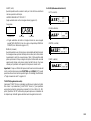 30
30
-
 31
31
-
 32
32
-
 33
33
-
 34
34
-
 35
35
-
 36
36
-
 37
37
-
 38
38
-
 39
39
-
 40
40
-
 41
41
-
 42
42
-
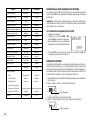 43
43
-
 44
44
-
 45
45
-
 46
46
-
 47
47
-
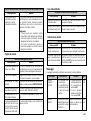 48
48
-
 49
49
-
 50
50
-
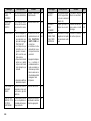 51
51
-
 52
52
-
 53
53
-
 54
54
-
 55
55